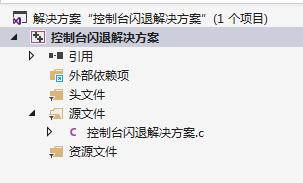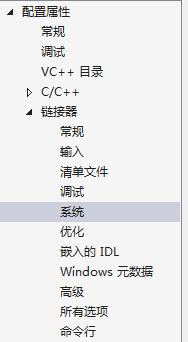Visual Studio各版本运行时控制台一闪就退的解决方法! |
您所在的位置:网站首页 › vs编译后闪退 › Visual Studio各版本运行时控制台一闪就退的解决方法! |
Visual Studio各版本运行时控制台一闪就退的解决方法!
|
初学者在使用Visual Studio各个版本时,在进行调试运行时,会发现控制台总是一闪即退,输出结果的窗口无法保持打开状态! 其实问题是你执行时按的是F5,而正确的应该是Ctrl+F5,这样窗口就会显示 Press any key to continue...这句话了。也可以看到程序运行的结果了。因为,F5是Debugging模式,在这个模式下,当程序运行结束后,窗口不会继续保持打开状态。而Ctrl+F5是 Start Without Debugging模式,在这个模式下,就可以看到运行结果了。 如果你按Ctrl+F5仍然是一闪而过的话,还有以下解决方法: 1. 程序示例: #include int main(void) { printf("hello world!\n"); system("pause"); return 0; } 在程序代码 return 上行添加 system ("pause"); 这是属于dos下的命令。 2.第二个解决方法: 1.在右侧自己项目的名字上右键,选中最下方的属性。
2.依次选中 配置属性->连接器->系统
3.在右侧找到子系统,点开右侧的下箭头,选择 控制台 (/SUBSYSTEM:CONSOLE)
最后确定保存,完成操作后再去试试按ctrl+f5运行。 |
【本文地址】
今日新闻 |
推荐新闻 |